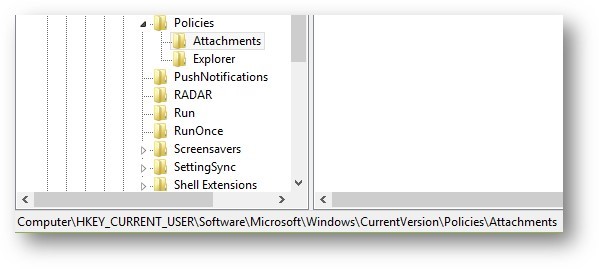Windows 10 대한 지원은 2025년 10월에 종료됩니다.
2025년 10월 14일 이후에 Microsoft는 더 이상 Windows 업데이트, 기술 지원 또는 Windows 10 대한 보안 수정 사항에서 무료 소프트웨어 업데이트를 제공하지 않습니다. PC는 계속 작동하지만 Windows 11 이동하는 것이 좋습니다.
Attachment Manager는 잠재적으로 안전하지 않은 파일로부터 디바이스를 보호하는 데 도움이 되는 Microsoft Windows의 기본 제공 보안 기능입니다. 인터넷에서 다운로드하거나 보안 위험을 초래할 수 있는 이메일을 통해 받은 파일을 식별하여 작동합니다.
이러한 파일이 검색되면 첨부 파일 관리자가 파일을 열지 못하도록 차단하거나 계속하기 전에 경고를 표시할 수 있습니다. 이 문서에서는 첨부 파일 관리자 설정을 구성하는 방법을 설명하고 파일 또는 프로그램을 다운로드할 수 없는 경우 해결 방법을 제공합니다.
자세한 기술 정보는 추가 정보 섹션을 참조하세요.
파일 또는 프로그램을 다운로드할 수 없는 경우 해결 방법
많은 사용자가 인터넷에서 파일 또는 프로그램을 다운로드하려고 할 때 문제를 겪습니다. 여러 가지 이유로 문제가 발생할 수 있습니다. 다운로드가 차단되었다는 오류가 표시되는 경우나 "바이러스 검사 실패" 또는 "바이러스가 검색됨" 메시지가 표시되는 경우 시도할 수 있는 일반적인 두 가지 해결 방법은 다음과 같습니다.
인터넷 보안 설정에서 "파일 다운로드" 옵션이 사용하지 않도록 설정된 파일은 다운로드할 수 없습니다. 다음 단계에 따라 인터넷 보안 설정을 확인하십시오.
-
시작 화면에서 inetcpl.cpl입력한 다음 Enter 키를 눌러 인터넷 속성 창을 엽니다.
-
보안 탭으로 이동하여 인터넷 영역(지구본 아이콘)을 선택하고 사용자 지정 수준 단추를 클릭합니다.
-
보안 설정 창에서 다음을 수행합니다.
-
다운로드 > 파일 다운로드까지 아래로 스크롤하고 사용을 선택합니다.
-
기타 >애플리케이션 및 안전하지 않은 파일 시작으로 계속 스크롤한 다음 프롬프트(권장)를 선택합니다.
-
-
확인을 클릭합니다.
인터넷에서 파일 또는 프로그램을 열거나 저장하려고 할 때 바이러스 검사 실패 또는 바이러스 검색 오류 메시지가 표시될 수 있습니다. 이 문제는 일반적으로 Windows 운영 체제가 아닌 바이러스 백신 소프트웨어로 인해 발생합니다. 파일 원본이 안전하고 신뢰할 수 있다고 확신하는 경우 해결 방법으로 바이러스 검사를 일시적으로 사용하지 않도록 설정할 수 있습니다. 시스템 보호를 유지하려면 다운로드가 완료된 직후에 바이러스 검사를 다시 사용하도록 설정해야 합니다.
중요: 레지스트리를 수정하면 올바르게 수행되지 않으면 심각한 문제가 발생할 수 있습니다. 이러한 단계를 신중하게 수행해야 합니다. 그렇지 않으면 바이러스 공격에 노출될 수 있습니다.
-
레지스트리 시작 편집기: 시작 화면에서 regedit.exe입력한 다음 Enter 키를 누릅니다.
-
다음 레지스트리 하위 키를 찾습니다. HKEY_CURRENT_USER\Software\Microsoft\Windows\CurrentVersion\Policies\Attachments
-
첨부 파일 하위 키가 표시되지 않으면 정책을 마우스 오른쪽 단추로 클릭하고 새로 만들기를 선택하고 키를 클릭한 다음 첨부 파일을 키 이름으로 입력합니다.
-
Attachments를 마우스 오른쪽 단추로 클릭하고 새로 만들기를 선택한 다음 DWORD(32비트) 값을 클릭합니다.
-
값 이름으로 ScanWithAntiVirus를 입력한 다음 Enter 키를 누릅니다.
-
새 ScanWithAntiVirus DWORD 값을 마우스 오른쪽 단추로 클릭하고 수정을 클릭합니다.
-
값 데이터 상자에 1을 입력한 다음 확인을 클릭합니다.
-
레지스트리 편집기를 종료합니다.
-
Windows에서 로그오프한 다음 로그온하여 변경 내용을 적용합니다.
-
이전에 실패한 프로그램이나 파일을 열거나 저장합니다.
참고: 프로그램 또는 파일을 완전히 열거나 저장한 직후에 바이러스 검사를 사용하도록 ScanWithAntiVirus 하위 키 값을 3으로 변경하는 것이 좋습니다.
첨부 파일 관리자 구성
첨부 파일 관리자에는 그룹 정책이나 로컬 레지스트리를 사용하여 구성할 수 있는 여러 가지 기능이 있습니다.
파일 형식에 대한 기본 위험 수준
이 정책 설정을 사용하면 파일 형식에 대한 기본 위험 수준을 관리할 수 있습니다.
-
위험 높음: 첨부 파일이 위험 수준이 높은 파일 형식 목록과 제한된 영역의 경우 Windows는 사용자가 파일에 액세스하지 못하도록 차단합니다. 파일 출처가 인터넷 영역이면 사용자가 해당 파일에 액세스하기 전에 이를 확인하는 메시지가 나타납니다.
-
보통 위험: 첨부 파일이 보통 위험 파일 형식 목록에 있는 경우 파일의 영역 정보에 관계없이 파일에 액세스하기 전에 Windows에서 사용자에게 메시지를 표시하지 않습니다.
-
낮은 위험: 첨부 파일이 위험 수준이 낮은 파일 형식 목록에 있는 경우 파일의 영역 정보에 관계없이 파일에 액세스하기 전에 Windows에서 사용자에게 메시지를 표시하지 않습니다.
참고: 이 정책을 사용하도록 설정하면 파일 형식에 대한 기본 위험 수준을 설정할 수 있습니다. 사용하지 않도록 설정되거나 구성되지 않은 경우 Windows는 기본적으로 보통 위험 수준으로 설정됩니다.
구성 세부 정보
-
그룹 정책: User Configuration\Administrative Templates\Windows Components\Attachment Manager
-
레지스트리 하위 키: HKEY_CURRENT_USER\Software\Microsoft\Windows\CurrentVersion\Policies\Associations
-
레지스트리 항목: DefaultFileTypeRisk
-
항목 값:
-
높음: 6150
-
보통(기본값): 6151
-
낮음: 6152
-
첨부 파일에 대한 영역 정보
이 정책 설정을 사용하면 Windows에서 파일 첨부 파일을 원본 영역(예: 인터넷, 인트라넷, 로컬)으로 표시할지 여부를 관리할 수 있습니다. NTFS 파일 시스템이 필요하며 FAT32에서는 작동하지 않습니다. 영역 정보가 없으면 Windows에서 파일 위험을 제대로 평가할 수 없습니다. 이 정책 설정이 인 경우
-
사용: Windows는 영역 정보로 파일을 표시하지 않습니다.
-
사용 안 함/구성되지 않음: Windows는 파일을 영역 정보로 표시합니다.
구성 세부 정보:
-
그룹 정책: User Configuration\Administrative Templates\Windows Components\Attachment Manager
-
레지스트리 하위 키: HKEY_CURRENT_USER\Software\Microsoft\Windows\CurrentVersion\Policies\Attachments
-
레지스트리 항목: SaveZoneInformation
-
항목 값:
-
켜기: 1
-
끄기(기본값): 2
-
영역 정보를 제거하는 메커니즘 숨기기
이 정책 설정은 파일 속성 또는 보안 경고 대화 상자에서 차단 해제 옵션을 사용하여 영역 정보를 수동으로 제거할 수 있는지 여부를 관리합니다. 이 정책 설정이 다음과 같은 경우:
-
사용: 차단 해제 옵션을 숨깁니다.
-
사용 안 함/구성되지 않음: 차단 해제 옵션을 표시합니다.
구성 세부 정보:
-
그룹 정책: User Configuration\Administrative Templates\Windows Components\Attachment Manager
-
레지스트리 하위 키: HKEY_CURRENT_USER\Software\Microsoft\Windows\CurrentVersion\Policies\Attachments
-
레지스트리 항목: HideZoneInfoOnProperties
-
항목 값:
-
끄기(기본값): 0
-
켜기: 1
-
사용자 지정 위험 Lists
이 정책 설정을 사용하면 낮음, 보통 및 고위험 파일 형식에 대한 사용자 지정 목록을 정의할 수 있습니다. 높음 목록은 다른 목록을 재정의합니다. 파일 확장 프로그램이 둘 이상의 목록에 표시되면 가장 제한적인 설정이 적용됩니다. 이 정책 설정이 다음과 같은 경우:
-
사용: 사용자 지정 위험 목록을 허용합니다.
-
사용 안 함/구성되지 않음: 기본 제공 위험 목록을 사용합니다.
구성 세부 정보:
-
그룹 정책: 사용자 구성\관리 템플릿\Windows 구성 요소\첨부 파일 관리자
-
레지스트리 하위 키: HKEY_CURRENT_USER\Software\Microsoft\Windows\CurrentVersion\Policies\Associations
-
레지스트리 항목:
-
HighRiskFileTypes
-
ModRiskFileTypes
-
LowRiskFileTypes
-
첨부 파일에 대한 신뢰 논리
파일 첨부 파일의 위험 수준을 완전히 사용자 지정하려면 파일 첨부 파일에 대한 신뢰 논리를 구성해야 할 수도 있습니다. 이 설정은 Windows가 파일 처리기, 파일 형식 또는 둘 다를 기반으로 위험을 평가하는지 여부를 결정합니다.
-
파일 형식 (1): 파일 확장자를 기반으로 신뢰합니다.
-
처리기 (2) - 기본값: 사용된 애플리케이션을 기반으로 신뢰합니다.
-
둘 다 (3): 가장 제한적입니다. 파일 형식과 처리기가 모두 평가됩니다.
구성 세부 정보
-
그룹 정책: User Configuration\Administrative Templates\Windows Components\Attachment Manager
-
레지스트리 하위 키: HKEY_CURRENT_USER\Software\Microsoft\Windows\CurrentVersion\Policies\Attachments
-
레지스트리 항목: UseTrustedHandlers
-
항목 값:
-
파일 형식: 1
-
처리기(기본값): 2
-
둘 다: 3
-
첨부 파일에 대한 바이러스 백신 알림
이 정책은 Windows가 등록된 바이러스 백신 프로그램에 파일을 열 때 첨부 파일을 검사하도록 알릴지 여부를 제어합니다. 여러 바이러스 백신 프로그램이 등록된 경우 모두 알림을 받습니다. 이 설정이 인 경우:
-
사용: Windows는 바이러스 백신에서 열 때 첨부 파일을 검사하라는 메시지를 표시합니다. 검사가 실패하면 파일이 차단됩니다.
-
사용 안 함/구성되지 않음: 첨부 파일이 열릴 때 Windows는 바이러스 백신 프로그램에 알리지 않습니다.
참고: 바이러스 백신이 도착 시(예: 이메일 서버를 통해) 파일을 이미 검사하는 경우 이 설정은 중복될 수 있습니다.
구성 세부 정보
-
그룹 정책: 사용자 구성\관리 템플릿\Windows 구성 요소\첨부 파일 관리자
-
레지스트리 하위 키: HKEY_LOCAL_MACHINE\Software\Microsoft\Windows\CurrentVersion\Policies\Attachments
-
레지스트리 항목: ScanWithAntiVirus
-
항목 값:
-
Off (1) - Default
-
선택 사항(2)
-
켜기(3)
-
참고: 값이 선택 사항(2)으로 설정되면 검색을 보고한 후에도 모든 스캐너가 호출됩니다.
추가 정보
파일을 열 수 없든, 그렇게 하기 전에 경고를 받을지 여부는 다음 요인에 따라 달라집니다.
-
사용 중인 프로그램 종류
-
다운로드하거나 열려고 하는 파일 형식
-
파일을 다운로드하는 웹 콘텐츠 영역의 보안 설정입니다.
참고: 보안 탭에서 Microsoft 인터넷 Explorer 웹 콘텐츠 영역을 구성할 수 있습니다. 웹 콘텐츠 영역을 보려면 도구를 클릭하고 인터넷 옵션을 클릭한 다음 보안 탭을 클릭합니다.
다음은 4개의 웹 콘텐츠 영역입니다.
-
인터넷
-
로컬 인트라넷
-
신뢰할 수 있는 사이트
-
제한된 사이트
첨부 파일 관리자는 IAttachmentExecute API(응용 프로그래밍 인터페이스)를 사용하여 파일 형식과 파일 연결을 찾은 다음 가장 적절한 조치를 결정합니다.Microsoft Outlook Express 및 Microsoft 인터넷 Explorer 첨부 파일 관리자를 사용하여 전자 메일 첨부 파일 및 인터넷 다운로드를 처리합니다.
Attachment Manager는 확장 프로그램에 따라 다운로드되거나 수신된 파일을 분류하고 고위험, 보통 위험 및 낮은 위험 범주로 입력합니다.
전자 메일이나 웹에서 파일을 저장하면 하드 드라이브에서 NTFS 파일 시스템을 사용하는 경우 파일의 원본 영역 정보도 저장됩니다. 예를 들어 전자 메일에서 .zip 파일을 저장하면 웹 콘텐츠 영역 메타데이터가 유지됩니다. 영역이 안전하지 않은 것으로 간주되는 경우 해당 .zip 내에서 파일을 추출하거나 실행하지 못하도록 차단될 수 있습니다.
알려진 원본에서 차단된 파일을 열 수 있으며 방법은 다음과 같습니다.
-
차단된 파일을 마우스 오른쪽 단추로 클릭한 다음 속성을 클릭합니다.
-
일반 탭에서 차단 해제를 클릭합니다.
제한된 웹 콘텐츠 영역에 있는 웹 사이트에서 파일을 다운로드하거나 열려고 하면 파일이 차단되었음을 나타내는 메시지가 나타날 수 있습니다.인터넷 웹 콘텐츠 영역에 속한 사이트에서 고위험 파일 형식을 열려고 하면 경고 메시지가 표시될 수 있지만 이러한 형식의 파일을 열 수 있습니다.Attachment Manager가 고위험으로 레이블을 지정하는 파일 형식에는 다음이 포함됩니다.
-
.ade
-
.adp
-
.앱
-
.asp
-
.bas
-
.bat
-
.cer
-
.chm
-
.cmd
-
.com
-
.cpl
-
.crt
-
.csh
-
.exe
-
.fxp
-
.hlp
-
.hta
-
.inf
-
.기능
-
.isp
-
.its
-
.js
-
.jse
-
.ksh
-
.lnk
-
.미친
-
.maf
-
.잡지
-
.맘
-
.maq
-
.mar
-
.마스
-
.매트
-
.mau
-
.mav
-
.위
-
.mda
-
.mdb
-
.mde
-
.mdt
-
.mdw
-
.mdz
-
.msc
-
.msi
-
.msp
-
.mst
-
.본부
-
.pcd
-
.pif
-
.prf
-
.prg
-
.pst
-
.reg
-
.scf
-
.scr
-
.sct
-
.shb
-
.shs
-
.tmp
-
.url
-
.vb
-
.vbe
-
.vbs
-
.vsmacros
-
.vss
-
.vst
-
.vsw
-
.ws
-
.wsc
-
.wsf
-
.wsh
첨부 파일 관리자가 높은 위험 또는 낮은 위험 수준으로 표시하지 않은 파일 형식은 자동으로 보통 위험 수준으로 표시됩니다.인터넷 웹 콘텐츠 영역 또는 제한된 사이트 웹 콘텐츠 영역에서 중간 위험 파일을 열면 경고 메시지 없이 이러한 유형의 파일을 열 수 있습니다.
첨부 파일 관리자는 메모장을 사용하여 열 수 있을 때만 다음 파일 형식을 낮은 위험 수준으로 표시합니다. 다른 프로그램을 이 파일 형식에 연결하는 경우 해당 파일 형식은 더 이상 낮은 위험 수준으로 간주되지 않습니다.
-
.로그
-
.문자 메시지
-
.txt
첨부 파일 관리자는 Microsoft Windows 사진 및 팩스 뷰어를 사용하여 파일을 열 수 있을 때만 다음 파일 형식을 낮은 위험 수준으로 표시합니다.
-
.bmp
-
.dib
-
.emf
-
.gif
-
.ico
-
.jfif
-
.jpg
-
.jpe
-
.jpeg
-
.png
-
.tif
-
.tiff
-
.wmf
참고: 파일 형식을 메모장 또는 Windows 그림 및 팩스 뷰어와 연결해도 해당 파일 형식은 위험 수준이 낮은 파일 형식 목록에 추가되지 않습니다.